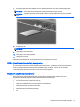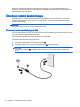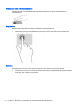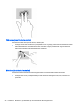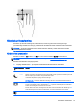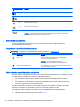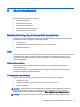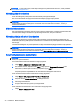User Guide - Windows 7
Table Of Contents
- Sissejuhatus
- Arvuti tundmaõppimine
- Ühenduse loomine võrguga
- Klaviatuuri, puutežestide ja osutusseadmete abil navigeerimine
- Multimeediumid
- Toitehaldus
- Arvuti väljalülitamine
- Toitesuvandite määramine
- Energiasäästurežiimide kasutamine
- Akutoite kasutamine
- Lisateabe otsimine aku kohta
- Akukontrolli kasutamine
- Aku laetuse taseme kuvamine
- Aku tühjenemise aja pikendamine
- Tegutsemine aku tühjenemise korral
- Aku paigaldamine ja eemaldamine
- Akutoite säästmine
- Vahetatava aku (ainult teatud mudelitel) hoidmine
- Vahetatava aku (ainult teatud mudelitel) kasutuselt kõrvaldamine
- Vahetatava aku (ainult teatud mudelitel) vahetamine
- Välise vahelduvvoolutoite kasutamine
- Ümberlülitatav graafikatöötlusjõudlus / kaks graafikaprotsessorit (ainult teatud mudelitel)
- Väliskaardid ja -seadmed
- Draivid
- Turvalisus
- Arvuti kaitsmine
- Paroolide kasutamine
- TPM Embedded Security seade (ainult teatud mudelitel)
- Viirusetõrjetarkvara kasutamine
- Tulemüüritarkvara kasutamine
- Kriitiliste turvavärskenduste installimine
- HP Client Security Manageri kasutamine
- Valikulise turvakaabli paigaldamine
- Sõrmejäljelugeja kasutamine (ainult teatud mudelitel)
- Hooldus
- Varundus ja taaste
- Häälestusutiliit Computer Setup (Arvuti häälestus) (BIOS), MultiBoot ja utiliit HP PC Hardware Diagn ...
- Klienditugi
- Tehnilised andmed
- Arvutiga reisimine või selle transportimine
- Tõrkeotsing
- Tõrkeotsinguressursid
- Probleemide lahendamine
- Arvuti ei käivitu
- Arvuti ekraan on tühi
- Tarkvara töötab tavatult
- Arvuti on sisse lülitatud, kuid ei reageeri
- Arvuti on ebatavaliselt kuum
- Välisseade ei tööta
- Traadita võrguühendus ei toimi
- Ketast ei loeta
- Film pole välisel kuvamisseadmel nähtav
- Ketta kõrvetamise protsess ei alga või peatub enne lõpulejõudmist
- Elektrostaatiline lahendus
- Tähestikuline register
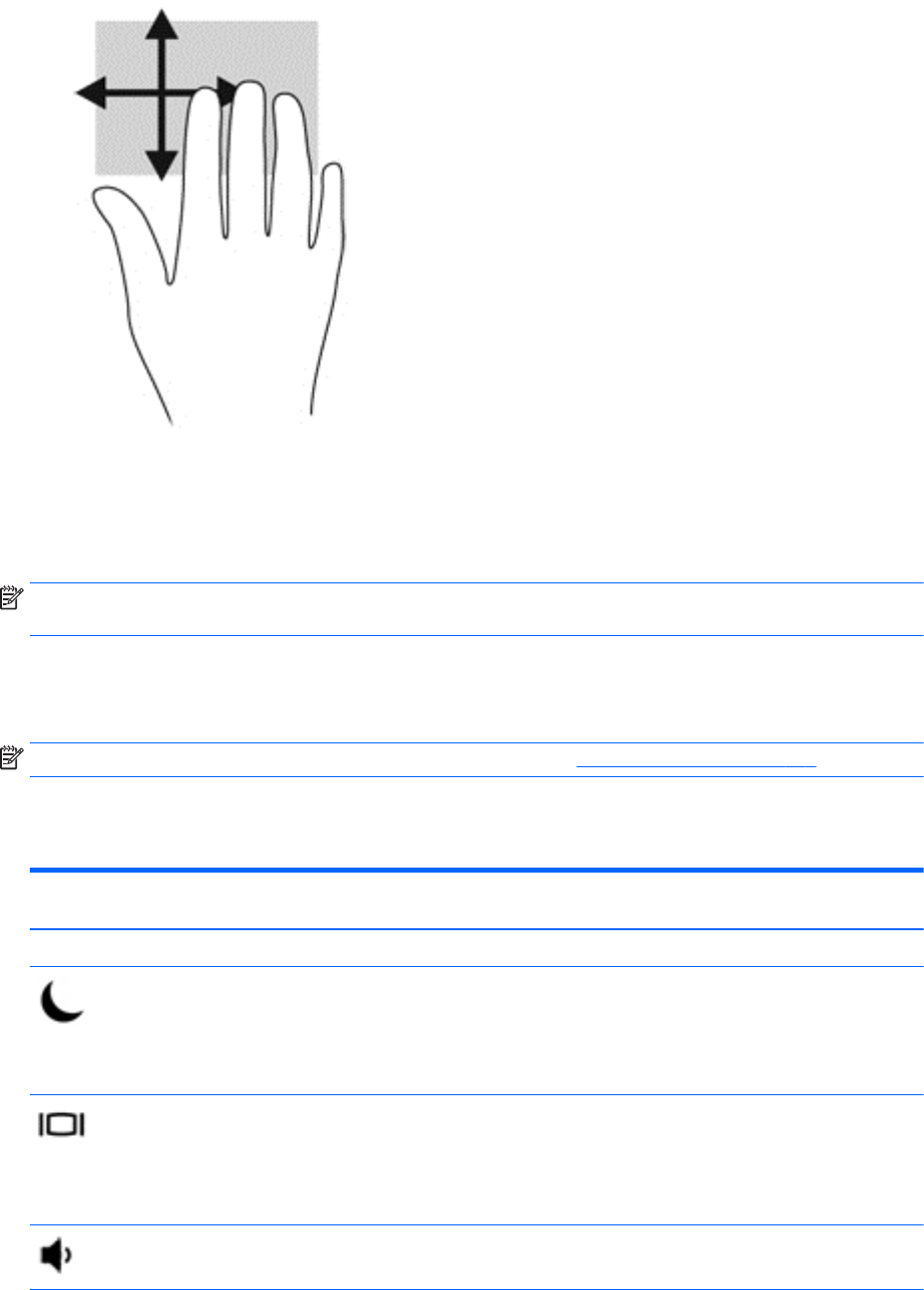
Klaviatuuri kasutamine
Klaviatuuri ja hiire abil saate tippida, valida üksusi, kerida ning teha samu toiminguid nagu
puutežestidega. Klaviatuuri toimingu- ja kiirklahvid võimaldavad teatud erifunktsioonide kasutamist.
MÄRKUS. Olenevalt riigist/piirkonnast võivad klaviatuuri klahvid ja nende funktsioonid selles
jaotises kirjeldatutest erineda.
Kiirklahvide tuvastamine
Kiirklahv on klahvi fn (1) ja klahvi esc (2) või mõne funktsiooniklahvi (3) ,(4) kombinatsioon.
MÄRKUS. Kiirklahvide asukohtade lisateavet leiate jaotisest Arvuti tundmaõppimine lk 4.
Kiirklahvi kasutamiseks toimige järgmiselt.
▲
Vajutage lühidalt klahvi fn ja seejärel lühidalt kiirklahvikombinatsiooni teist klahvi.
Kiirklahvikombinatsio
on
Kirjeldus
fn + esc Kuvab süsteemiteabe.
fn + f3 Käivitab unerežiimi ja salvestab teie teabe süsteemimällu. Ekraan ja teised süsteemikomponendid
lülituvad välja ning arvuti lülitub energiat säästvasse režiimi.
Unerežiimist väljumiseks vajutage korraks toitenuppu.
ETTEVAATUST. Teabekao vältimiseks salvestage alati enne unerežiimi käivitamist tehtud töö.
fn + f4 Vahetab ekraanikujutise kuvamiskohta süsteemiga ühendatud kuvamisseadmete vahel. Näiteks kui
arvutiga on ühendatud monitor, lülitab kiirklahvi fn + f4 vajutamine ekraanikujutise arvutiekraanilt
monitori või samaaegselt nii arvutisse kui ka monitori.
Enamik välismonitore saab videosignaali arvutilt välise VGA-videostandardi abil. Kiirklahviga fn+f4
saate lülitada kujutise ka muudesse seadmetesse, mis arvutist videoteavet vastu võtavad.
fn + f6 Vähendab kõlarite helitugevust.
Klaviatuuri kasutamine 27